Код 28 за устройството, което не е инсталирано драйвери в Windows 10 и Windows 7 - как да го поправите
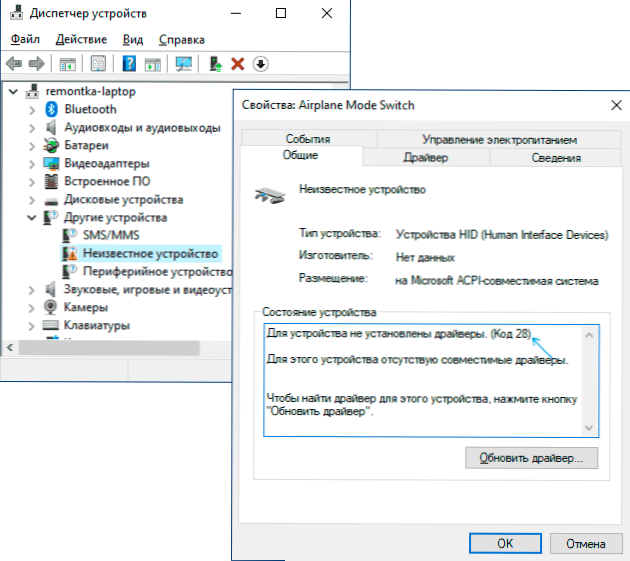
- 3480
- 494
- Angelo Monahan
Ако имате устройство с възклицателен знак (често неизвестно устройство) в мениджъра на Windows 10 или Windows 7, а в неговите свойства виждате съобщението „Драйверите (код 28) не са инсталирани за устройството“, като правило, като правило , тази грешка е много лесно да я поправите.
Самата грешка казва само, че вашият Windows не може да намери драйвер за това устройство - „няма съвместими драйвери за това устройство“: например се използват някакво специално оборудване, някои съвременни устройства в Windows 7 или остарели в Windows 10, се използват, Друга опция е блокиран достъп до сървърите на Microsoft или липсата на интернет. Съответно, за да решите проблема, ще трябва сами да намерите този драйвер, който ще бъде обсъден в инструкциите.
- Как да инсталирате драйвер, когато код за грешка 28
- Видео инструкция
Как да инсталирате драйвера на устройството, когато грешка "код 28" в мениджъра на устройството
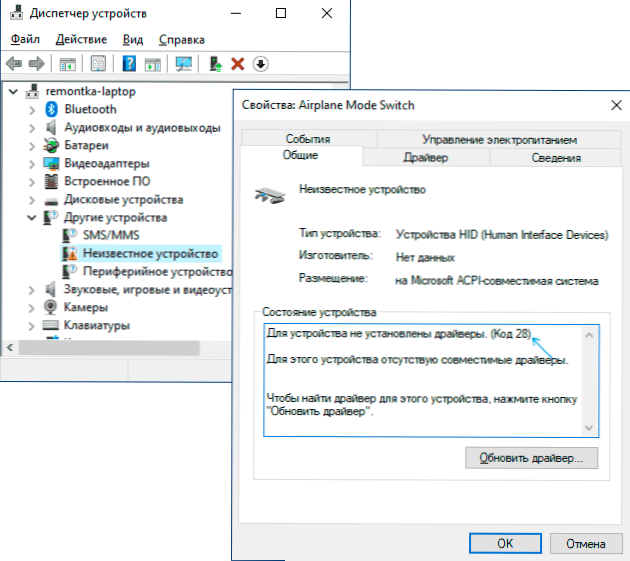
Независимо коя версия на Windows се използва, ако говорим за някакъв интегриран лаптоп или компютърна дънна платка, правилният начин за коригиране на ситуацията „За устройството драйверите не са инсталирани“ ще се състои от следните стъпки:
- На официалния уебсайт на производителя намерете страницата за поддръжка на вашия лаптоп или дънна платка (ако е компютър) по неговия модел (може да е полезен: Как да разберете модела на платформата на компютъра).
- Изтеглете официални драйвери от там и ако има такъв, тогава можете да използвате официалната полезност на автоматичното търсене на правилните драйвери. Не обръщайте внимание, ако имате Windows 10 и официалните драйвери само за Windows 7 или обратно: В повечето случаи те работят правилно. Ако не знаете кои драйвери са необходими, можете да изтеглите всичко наведнъж или да прочетете това ръководство до края, ще разгледаме начина да определим какво е това неизвестно устройство.
- Инсталирайте изтеглените драйвери и проверете дали проблемът е решен.
Ако говорим за трета страна устройство, тогава изтеглете драйвера от сайта на неговия производител. Често са дадени достатъчно 3 стъпки, но някои проблеми са възможни:
- Когато се опитвате да инсталирате драйвера, се съобщава, че инсталаторът не е съвместим с тази версия на Windows.
- Не е възможно да намерите официалната страница, където можете да изтеглите драйвери.
Как да разберете кой драйвер е необходим и да го изтеглите, както и да инсталирате несъвместим драйвер
Ако не знаете кой драйвер е необходим и къде да го намерите, можете да направите, както следва:
- В диспечера на устройството отворете свойствата на устройството, което съобщава, че драйверите не са инсталирани с код 28.
- Отидете в раздела „Информация“, в полето „Свойства“ изберете издателството на оборудването и копирайте горната стойност (щракнете с десния бутон на мишката - копие).
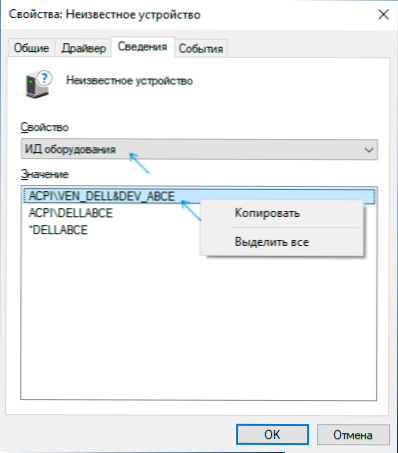
- Погледнете в интернет на копието на идентификационния номер на оборудването (използвайте търсенето на драйвери Девит.Информация или DRP.Су) и изтеглете желания драйвер, по -подробно този момент е показан във видео инструкциите по -долу, а също така има отделна инструкция по темата: Как да инсталирате драйвера на неизвестно устройство.
Понякога се случва инсталаторът да откаже да инсталира драйвера в определена система, като се позовава на несъвместимост. Тогава можете да опитате по този начин:
- Разопаковайте .Exe Fiel of Installer със специална програма като Universal Extractor. Втората опция - както е показано във видеото, изтеглете не инсталатора, а Zip архив с драйвер от трета партия сайт (DRP.SU дава тази възможност след търсене на оборудването за самоличност).
- В диспечера на устройството щракнете върху бутона на мишката на проблемното устройство - актуализирайте драйвера - Потърсете драйвери на този компютър и посочете папка с разопакован инсталатор като търсене на драйвери. Щракнете върху „Напред“ и вижте дали драйверът ще бъде инсталиран и дали кодът 28 ще изчезне в мениджъра на устройството.
И накрая, ако във вашия случай възникна грешка след инсталирането на Windows 7 на модерен лаптоп или компютър, може да се окаже, че за старата ОС наистина не поддържа някои оборудване и драйвери за него, просто не са за тази ОС.
Видео инструкция
Надявам се инструкцията да е помогнала. Ако проблемът остане и все още виждате съобщение, че драйверите не са инсталирани за устройството, опишете ситуацията в коментарите, за предпочитане с версията на операционната система (Windows 10, 7, разряд), модела на дънната или лаптопа и идентификатора на оборудването.
- « Не показва видео за Android какво да прави?
- Как да деактивирате звука и вибрацията на клавишите на клавиатурата на телефона или таблета Android »

